准备工作
在AD 20中,打开一个元器件符号库文件(.SchLib),进入元器件符号绘制模式。
下面我们介绍,如何在画元器件符号时绘制一个圆弧。
绘制圆弧的方法
点击绘制圆弧命令,进入绘制圆弧的过程。
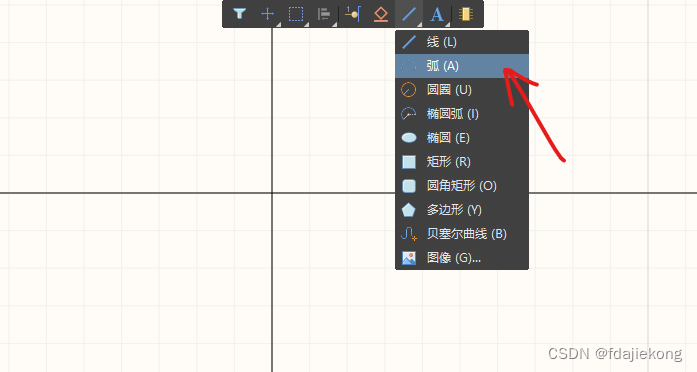
在图纸上选一点,作为圆弧的圆心。
此时,之前所画圆弧的形状会悬浮在图纸上,供你预览。
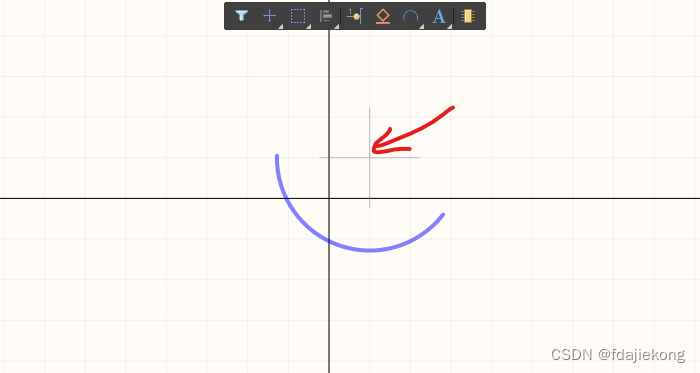
再在图纸上移动光标,调节圆弧的半径大小。
调节完半径之后,点击鼠标左键即可确定下来。
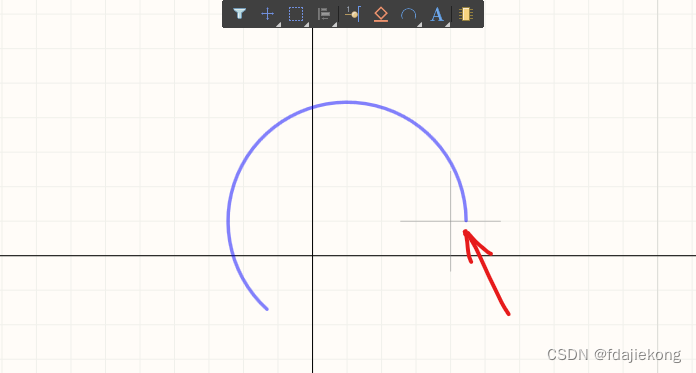
在图纸上移动光标,设定圆弧的起始角度,点击鼠标左键进行确认。
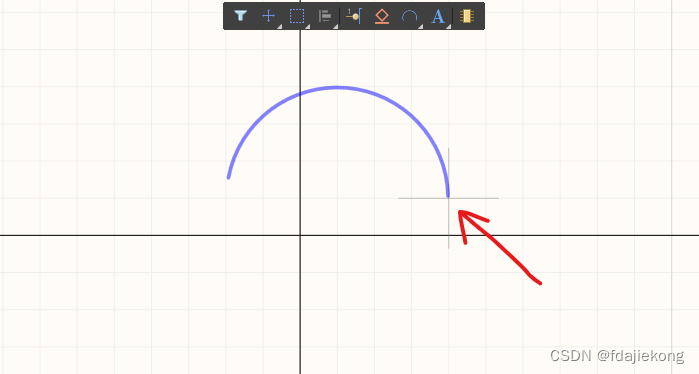
再在图纸上移动光标,设定圆弧的终止角度,点击鼠标左键进行确认。
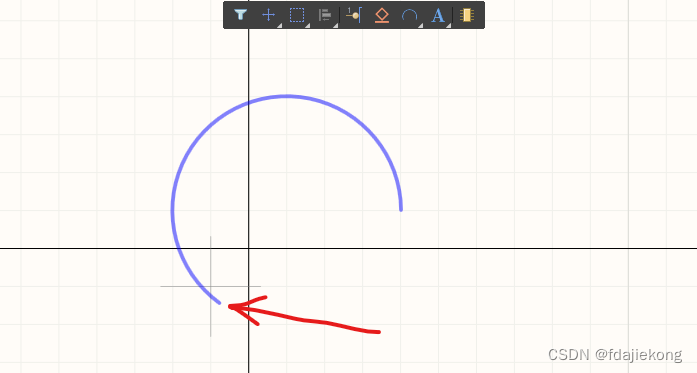
这样,一个圆弧就画好了。
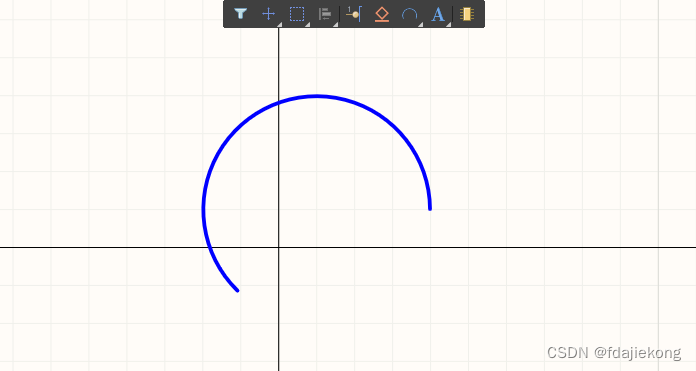
要注意,此时我们依旧处于绘制圆弧的过程中,你可以在图纸上选一个点作为下一个圆弧的圆心。
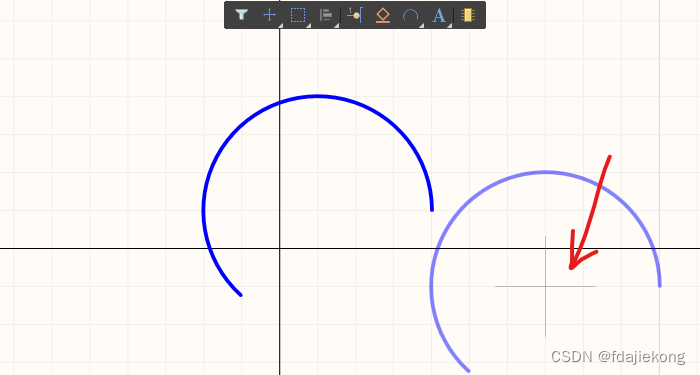
此时我们按ESC键或鼠标右键,就可以完全地退出绘制圆弧的过程了。
其他补充
圆弧画完之后,我们还可以再调节圆弧的线宽、颜色、起始角度以及终止角度等;
这些内容今后再讲。





 本文详细介绍了如何在AD20的元器件符号绘制模式下,通过设置圆心、半径和角度来绘制圆弧,并提到了后续可以调整的属性。
本文详细介绍了如何在AD20的元器件符号绘制模式下,通过设置圆心、半径和角度来绘制圆弧,并提到了后续可以调整的属性。
















 1万+
1万+

 被折叠的 条评论
为什么被折叠?
被折叠的 条评论
为什么被折叠?








